Ratgeber
Apple Pay: Karten entfernen – so geht das richtig!
Zahlungskarte ändern oder aus Wallet entfernen.
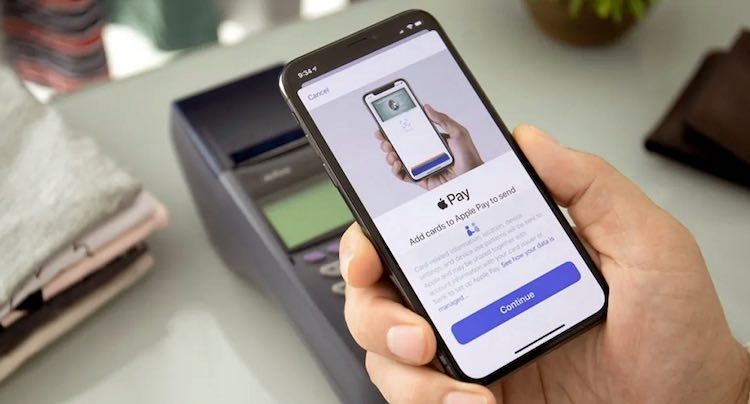
Apple Pay: Karten entfernen – so geht das richtig! Zahlungskarte ändern, aus Wallet entfernen oder Rechnungsinformationen aktualisieren. Kunden des US-amerikanischen Bezahldienstes können immer mal wieder in die Verlegenheit kommen, die Standardkarte entfernen zu wollen. Die erste Zahlungskarte, die sie der Wallet-App auf dem Gerät hinzufügen, wird automatisch zur Standardkarte. Nutzer, welche diese Karte nicht mehr verwenden wollen, können sie ganz einfach aus der Apple Wallet entfernen.
Zahlungskarte auf iPhone oder iPad entfernen
• In Wallet-App auf Karte tippen, die entfernt werden soll.
• Auf Mehr-Taste tippen.
• Option „Diese Karte entfernen“ verwenden.
Zahlungskarte auf Apple Watch entfernen
• Auf Apple Watch auf Wallet-App tippen.
• Auf Karte tippen, die entfernt werden soll.
• Option „Entfernen“ verwenden.
Zahlungskarte auf Mac mit Touch ID entfernen
• Optionen „Systemeinstellungen“ – „Wallet & Apple Pay“.
• Auf Karte tippen, die entfernt werden soll.
• Option „Entfernen“ verwenden.

-
Ratgebervor 5 Tagen
Ratgeber: Wie Gaming die moderne Cybersicherheit prägt
-
Ratgebervor 1 Woche
Ratgeber: So verbessern Gaming-Fans ihre Fußball-Wett-Tipps
-
Ratgebervor 2 Wochen
EU-Richtlinie zum Datenschutz: Mehr Kontrolle, weniger Bürokratie
-
Ratgebervor 2 Wochen
Eigene Gaming-App entwickeln? So geht das richtig!
-
Ratgebervor 4 Wochen
Ratgeber: Wie Spieler künftig das Verhalten von KI-NPCs bestimmen
-
Ratgebervor 4 Wochen
Cloud-Gaming mit Smartphones – vom Hypercasual- bis zum Profi-eSport?
-
Ratgebervor 4 Wochen
Mobile Gaming in Deutschland: Trends und Prognosen
-
Ratgebervor 4 Wochen
Mobile Gaming: Die Entwicklung der digitalen Freizeitgestaltung






















































































